6 cách sửa lỗi “Windows has stopped this device because it has reported problems” (code 43), đây là một lỗi khá khó chịu khi bạn sử dụng các thiết bị ngoài gắn vô máy tính, chẳng hạn như bạn gắn một chiếc USB vào máy tính để cài phần mềm, các ứng dụng tuy nhiên khi gắn vào bạn lại thấy dòng thông báo “Windows has stopped this device because it has reported problems” (code 43).
Lỗi “Windows has stopped this device because it has reported problems” là gì?
Đây thông thường là do driver khi bạn kết nối một thiết bị ngoại vi mới nhưng không tương thích hoặc driver phần cứng đã quá cũ và cần được cập nhật.
Lỗi “Windows has stopped this device because it has reported problems” rất phổ biến trên hệ điều hành Windows, không ít người bị lỗi này “làm phiền”. Khi bạn cắm một thiết bị ngoại vi như: USB, chuột, bàn phím hay một thiết bị khác hoặc sau khi cập nhật Windows, lỗi này sẽ xuất hiện.
Nguyên nhân lỗi “Windows has stopped this device because it has reported problems”?
Có rất nhiều nguyên nhân dẫn đến lỗi “Windows has stopped this device because it has reported problems” như:
- Lỗi do driver của máy tính không tương thích với thiết bị.
- Lỗi gây ra do một số vấn đề của hệ thống Windows.
- Thiết bị ngoại vi của bạn đã bị hỏng.
- Cập nhật hệ điều hành và các driver cùng lúc khiên phiên bản mới không tương thích với thiết bị cũ.
- Máy tính không có driver phù hợp.
- Những lỗi khác không thể xác định.
Với những nguyên nhân trên bạn hãy tham khảo một số cách để sửa lỗi “Windows has stopped this device because it has reported problems” (code 43) dưới đây.
Sửa lỗi “Windows has stopped this device because it has reported problems”?
Với từng nguyên nhân cụ thể sẽ có những phương pháp khắc phục lỗi khác nhau, bạn có thể áp dụng từng phương pháp khắc phục lỗi được trình bày dưới đây.
Khởi động lại thiết bị
Đây được xem là phương án đơn giản nhất để bạn sửa lỗi “Windows has stopped this device because it has reported problems” (code 43), chỉ cần bạn khởi động lại hệ thống hoặc tắt hệ thống và bật lại thì có thể sửa lỗi 1 cách dễ dàng.
Do đó, trước khi thử những phương án khác, bạn nên thực hiện khởi động lại máy tính/ thiết bị của mình ít nhất 1 lần và thử cắm lại thiết bị.
Nếu sau khi khởi động lại thiết bị mà vẫn không khắc phục được lỗi thì bạn có thể tham khảo thêm những cách sửa lỗi tiếp theo?
Kiểm tra lại thiết bị của bạn?
Trong một số trường hợp, lỗi không đến từ phần mềm mà đến từ phần cứng. Vì thế, bạn nên thử kiểm tra lại xem bạn đã cắm USB, chuột, bàn phím vào đúng lỗ USB hay chưa, có quá lỏng hay quá sâu khiến hỏng cổng kết nối hay không,…
Rút ra và thử cắm lại hoặc bạn có thể kết hợp: Rút ra > khởi động lại máy tính > cắm thiết bị và thử lại.
Hoặc bạn có thể sử dụng thiết bị khác kết nối xem sao, nếu không xảy ra lỗi thì chứng tỏ thiết bị của bạn đang có vấn đề.
Chạy trình khắc phục sự cố
Với trình khắc phục sự cố của Windows sẽ giúp bạn phát hiện các vấn đề và sửa chữa chúng, chỉ với vài thao tác là bạn có thể biết được nguyên nhân gây ra lỗi và sửa lỗi một cách an toàn.
Để chạy trình khắc phục sự cố Windows bạn có thể thực hiện như sau.
Đầu tiên hãy truy cập vào Settings trong menu start, sau đó chọn mục Update & Security, trong cửa sổ Update & Security trên Windows, bạn sẽ thấy mục Troubleshooting và chọn vào Additional troubleshooters.

Bạn sẽ thấy các lỗi Windows đề xuất trong cửa sổ Additional troubleshooters, bạn hãy làm theo các hướng dẫn để khắc phục các lỗi đó và kiểm tra lại kết quả.
Có thể bạn sẽ thích?
- Xử lý win 11 bị lỗi màn hình xanh
- Xem mật khẩu Wi-Fi trong Windows
- 8 cách sửa lỗi update 0x80070020 trên Windows
Sử dụng công cụ chek lỗi
Một trong những cách đơn giản khác và dễ thực hiện là sử dụng Error checking cho thiết bị đó. Bạn thực hiện theo các bước sau:
Đầu tiên hãy cắm thiết bị vào máy tính, sau đó chuột phải vào USB đó và chọn vào Properties, tiếp tục chọn vào tab Tools.

Trong mục Error checking, bạn chọn vào Check, trong cửa sổ bật ra, bạn chọn vào Scan and repair driver để thực hiện gỡ lỗi cho thiết bị của bạn và Windows sẽ tự thực hiện kiểm tra. Nếu Windows tìm ra lỗi, bạn sẽ được hướng dẫn các bước tiếp theo để chỉnh sửa.
Cập nhật trình điều khiển
Sự cố có thể do trình điều khiển thiết bị trên máy tính của bạn chưa được cập nhật lên phiên bản mới nhất, để khắc phục, bạn hãy làm cập nhật mới trình điều khiển.
Đầu tiên nhấn tổ hợp phím Windows + X, trên menu hiển thị trên màn hình, tìm và click chọn Device Manager. Trên cửa sổ Device Manager, mở rộng mục Device, tìm và kích chuột phải vào driver thiết bị, chọn Update Driver.

Kích chọn tùy chọn Search automatically for updated driver software. Windows sẽ bắt đầu tìm kiếm và cập nhật phiên bản driver mới.
Khôi phục lại Driver cũ
Nếu lỗi “Windows has stopped this device because it has reported problems” (code 43) xuất hiện sau khi cập nhật driver thiết bị. Để khắc phục lỗi trong trường hợp này giải pháp là khôi phục driver về phiên bản cũ.
Đầu tiên nhấn Windows + X, trên menu hiển thị trên màn hình, tìm và click chọn Device Manager. Tiếp theo trên cửa sổ Device Manager, mở rộng mục Device, tìm và kích chuột phải vào driver thiết bị, chọn Properties.

Trên cửa sổ Properties, truy cập tab Driver. Tại đây tìm và kích chọn Roll Back Driver để quay về phiên bản Driver trước đó, cuối cùng hãy kiểm tra lại kết quả.

Xóa bỏ Driver và cài lại
Trường hợp cập nhật Driver và quay Driver về phiên bản cũ vẫn không giúp bạn sửa thành công lỗi “Windows has stopped this device because it has reported problems” (code 43), thì bạn có thể xóa toàn bộ Driver và cài đặt lại.
Đầu tiên nhấn Windows + X, trên menu hiển thị trên màn hình, tìm và click chọn Device Manager. Trên cửa sổ Device Manager, tìm và mở rộng mục Device, tìm và kích chuột phải vào driver thiết bị, chọn Uninstall.
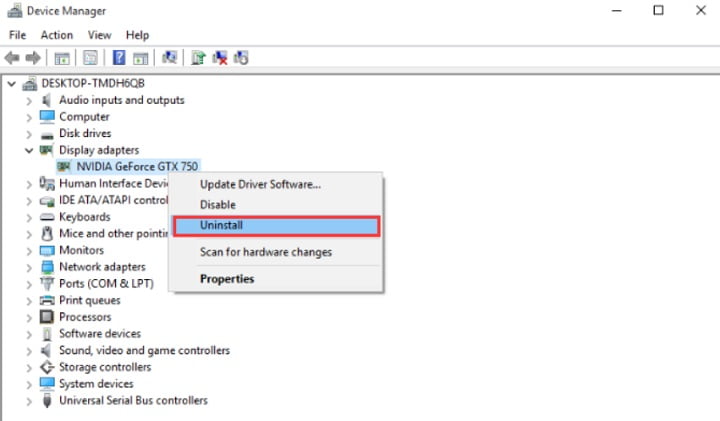
Lúc này trên màn hình sẽ hiển thị thông báo hỏi bạn có muốn gỡ cài đặt driver. Kích chọn OK để xác nhận. Khởi động lại máy tính của bạn.
Cuối cùng hãy mở lại cửa sổ Device Manager, tìm và kích chuột phải vào thiết bị, chọn Scan for hardware changes. Windows sẽ quét và cài đặt lại driver thiết bị mới nhất cho bạn.
Kết luận
Như vậy mình đã hướng dẫn các bạn một số phương pháp sửa lỗi “Windows has stopped this device because it has reported problems” (code 43) rồi đây, bạn có thể áp dụng các phương pháp được trình bày ở trên để sửa lỗi nhé.
Nếu các phương án trên không giúp được cho bạn hãy thử đem thiết bị của mình và cắm thử vào một máy tính hoặc laptop khác. Nếu tình trạng lỗi vẫn tiếp diễn, lỗi này là do thiết bị ngoại vi của bạn. Bạn có thể nghĩ đến việc mua một thiết bị khác rồi đấy!









